【Cisco Packet Tracer】划分子网


🌈个人主页:
🔥 系列专栏:
⏰诗赋清音:笔墨奔雷动,心随翠浪飞。山川蕴壮志澎湃,梦驭风云意悠远。
⛳️1. Cisco Packet Tracer简介
Cisco Packet Tracer是一款由思科(Cisco)公司开发的网络仿真工具,旨在帮助网络工程师和学生学习和实践网络配置、协议和拓扑设计。它是一种基于图形界面的网络模拟器,使用户能够构建、调试和测试网络,而无需实际的硬件设备。Cisco Packet Tracer的主要特点:
网络仿真和建模: Packet Tracer允许用户创建虚拟网络环境,包括路由器、交换机、终端设备等,以模拟真实网络环境。这对于学习网络原理、协议和配置非常有帮助。
设备模拟: 用户可以在Packet Tracer中模拟多种网络设备,包括思科的路由器、交换机、服务器等。这些设备的模拟行为类似于它们在真实网络中的行为。
协议支持: Packet Tracer支持多种网络协议,包括TCP/IP、UDP、HTTP、FTP等,使用户能够学习和实践网络通信的各个方面。
实验和实践: 学生和网络专业人士可以使用Packet Tracer进行各种实验,测试不同网络配置和方案,以加深对网络技术的理解。
教育用途: Packet Tracer通常用于网络工程和计算机网络课程中,帮助学生通过实践加深对课程内容的理解。它是一种理想的教学工具,可在教室或远程学习环境中使用。
跨平台支持: Packet Tracer可在多个操作系统上运行,包括Windows和Linux,使用户能够在不同的计算机系统上使用它。
社区支持: Packet Tracer有一个活跃的用户社区,用户可以在社区中分享经验、提出问题并获得解答,促进学习和知识交流。
⛳️2. 划分子网
2.1 实验目的
-
理解子网划分的基本原理: 通过Cisco Packet Tracer实验,学习如何正确地划分IP地址为子网,深入理解子网划分的基本原理和重要概念。
-
熟练掌握VLSM技术: 实验中通过对不同子网的需求进行合理的划分,提高对可变长度子网掩码(VLSM)技术的熟练运用,实现更有效的IP地址分配。
-
实践网络设计与规划: 在实验中,通过划分子网的过程,培养对网络设计与规划的实际操作能力,了解如何根据网络规模和需求进行灵活的IP地址分配。
2.2 实验环境
- 基于Cisco Packet Tracer 模拟器
2.3 实验内容
学习划分子网的方法和验证子网掩码的作用
(1)step1 构造网络拓扑:在逻辑工作空间选择4台主机、2台交换机及连接线(此处拖动的为自动选择连接线类型),设置相应的IP地址和采用默认的子网掩码,构造网络拓扑:
通过4台主机的IP地址,我们分析得知4台主机处于同一网络,均属于C类地址,也可通过子网掩码AND IP地址得到对应的网络地址以此得到4个网络号,若均相同则说明4台主机处于同一网络。属于同一网络的主机可相互通信。
(2)step2 验证同一网络通过交换机能否进行通信:在计算机2的命令提示符分别输入ping 192.168.0.2、ping 192.168.0.65、ping 192.168.0.66,分别得到计算机3、计算机4、计算机5的响应,表明同一网络可以通过交换机实现通信:
(3)step3 验证更改的子网掩码能否进行通信:切将四台主机的默认子网掩码同一设置为255.255.255.192,更改后的子网掩码:
由计算机2的命令提示符分别输入ping 192.168.0.2、ping 192.168.0.65、ping 192.168.0.66,计算机3的命令提示符界面:
分析发现计算机3只能得到计算机2的响应,表明计算机2和计算机3可以相互通信,但无法与计算机4和计算机5进行通信,原因:计算机2和计算机3被划分到一个子网,而计算机4和计算机5被划分到另一子网。可由子网掩码AND IP地址得到网络地址,我们发现计算机2和计算机3的网络号与计算机4和计算机5不同,表明两者属于不同的网络
使用计算机4的命令提示符界面ping 192.168.0.66,计算机4的命令提示符界面:
分析可知计算机4可以收到计算机5的响应,证明猜想正确。
(4)step4 构造网络拓扑:在原来的网络拓扑基础上添加路由器,打开路由器的接口:
配置路由器接口的IP地址,对于路由器接口0配置19.168.0.62,子网掩码为255.255.255.192,路由器的接口0配置:
对于路由器接口1配置19.168.0.62,子网掩码为255.255.255.192,路由器的接口1配置
设置4台主机的默认网关,其中计算机2和计算机3的默认网关是192.168.0.62,而计算机4和计算机5的默认网关是192.168.0.126.
(4)step4 验证主机间的数据传输:由计算机3的命令提示符分别输入ping 192.168.0.1、ping 192.168.0.65、ping 192.168.0.66,计算机3的命令提示符界面:
发现此时计算机3可以和另外3台主机间均可进行通信。
2.4 实验体会
-
深入学习网络原理: 通过实验,深入理解了子网划分的原理,对于IP地址、子网掩码以及网络分割等基本概念有了更清晰的认识。这为今后更复杂网络的设计和管理奠定了坚实的基础。
-
熟练掌握Packet Tracer工具: 在实验中,熟练使用Cisco Packet Tracer工具进行子网划分,加深了对该工具的理解和应用。这不仅提高了网络配置的效率,也为实际网络环境的搭建提供了实用技能。
-
应用实践锻炼: 实验中需要根据具体需求进行灵活的子网划分,这种实际的网络设计与规划锻炼了我的问题解决能力和实际操作经验。这对于将理论知识应用到实际网络管理中起到了关键的作用。
📝总结
Cisco网络技术犹如一道激流,引领你勇敢踏入计算机网络的未知领域。学习之路并非平凡旅程,从初级概念、实验环境设置开始,逐步揭示更深层次的网络协议、编程魔法和系统设计的奥秘。
渴望挑战Cisco的学习路径和征服计算机网络技术?不妨点击下方链接,加入我们社群,共同探讨更多可能性吧。我们打造了炙手可热的Cisco🔥 系列专栏:,旨在深度揭秘Cisco网络技术的实战和创新。🚀✨


- 点赞
- 收藏
- 关注作者

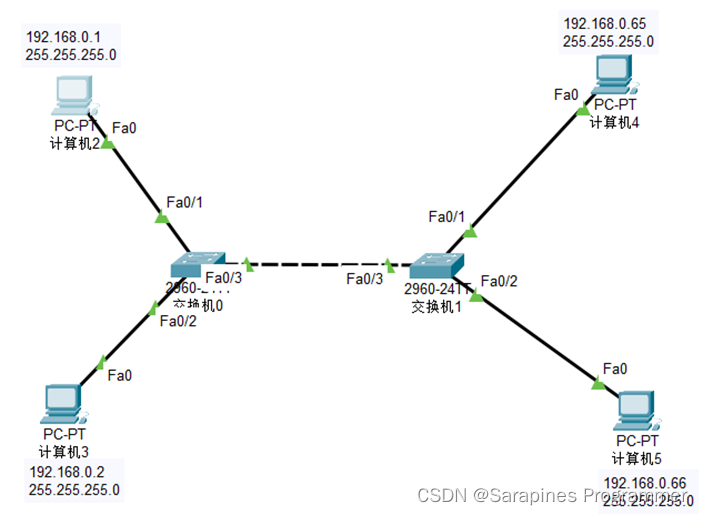
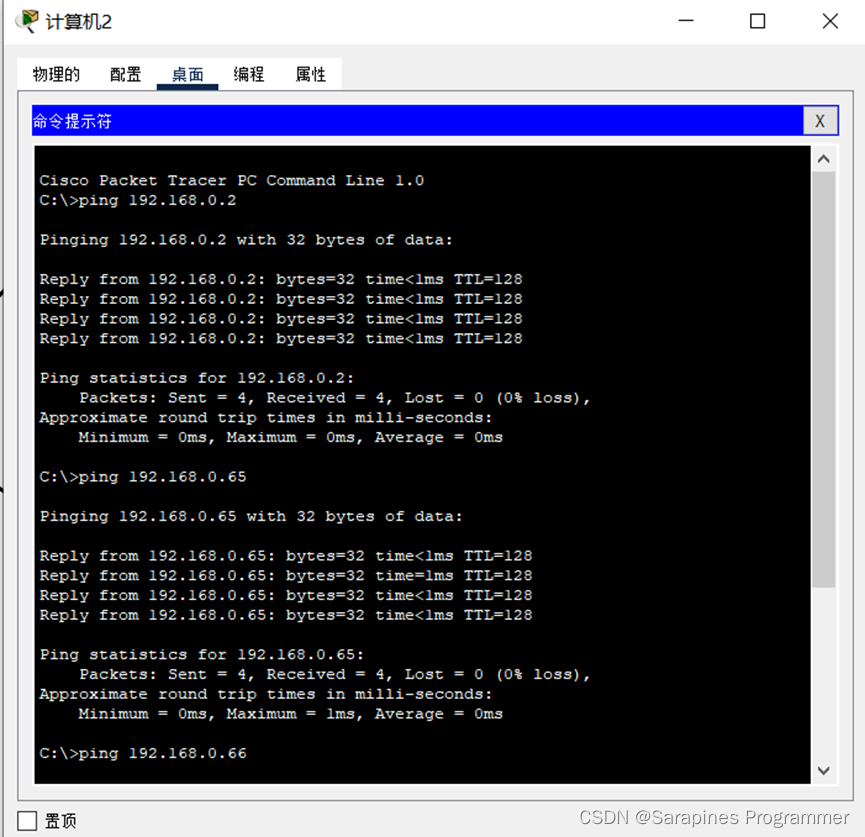

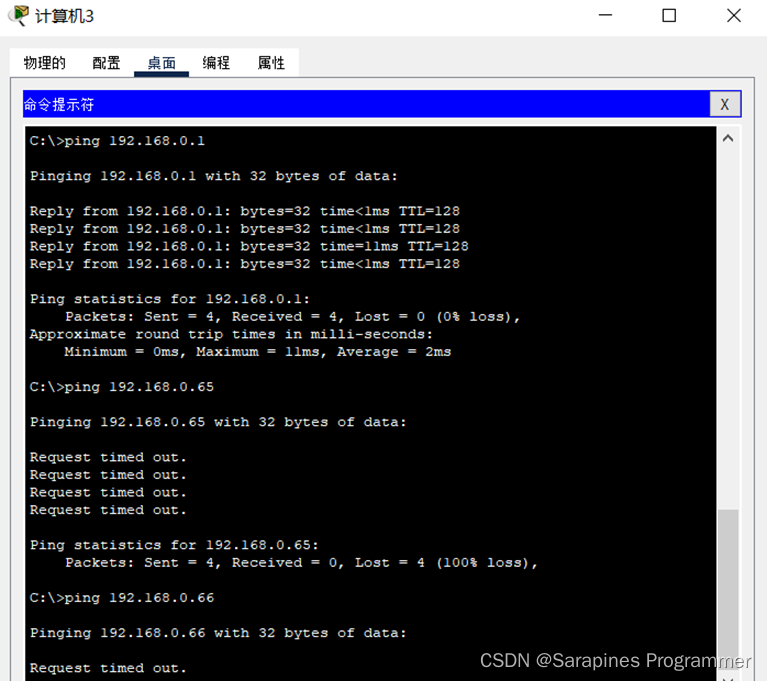
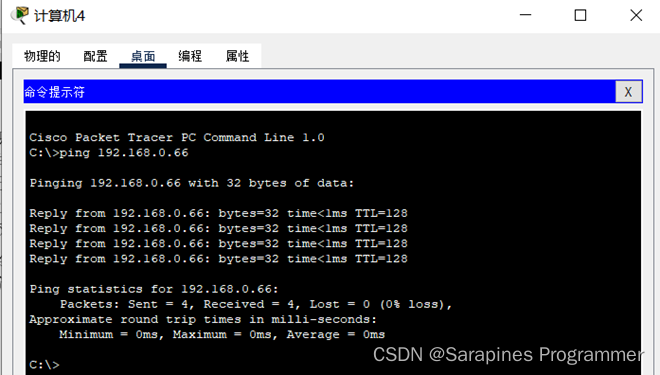
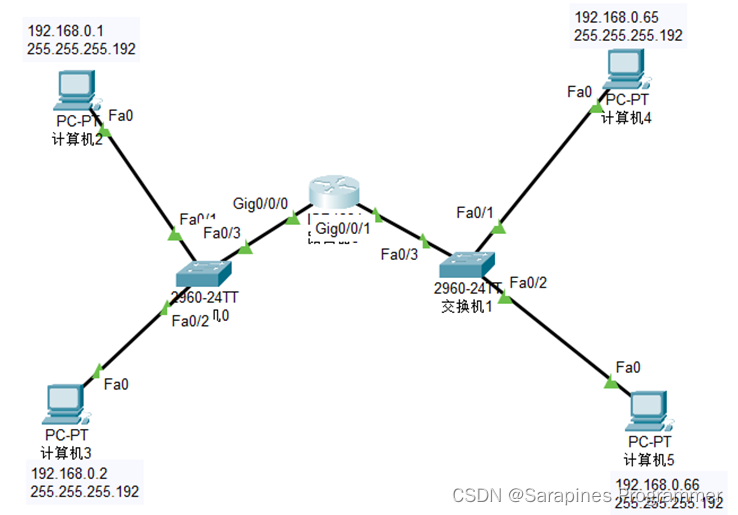


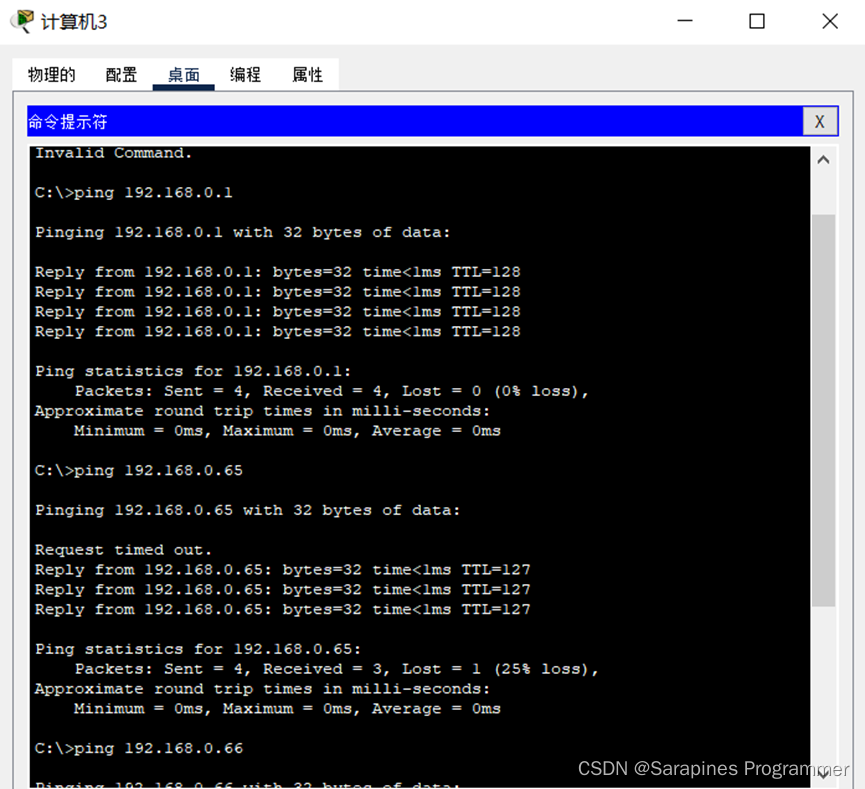

评论(0)